4 Möglichkeiten, die VLC-Untertitelverzögerung auf PC und Mobilgeräten zu beheben
Verschiedenes / / September 14, 2023
VLC Media Player ist ein vielseitiger Open-Source-Mediaplayer, der für die Wiedergabe verschiedener Multimediaformate bekannt ist. Allerdings wie die meisten andere Videoplayer, kann es zu Verzögerungen bei der Synchronisierung der Untertitel mit dem Inhalt auf dem Bildschirm kommen. Glücklicherweise kann die Untertitelverzögerung von VLC leicht behoben werden, und darauf werden wir uns in diesem Handbuch konzentrieren.

Untertitel können Ihnen dabei helfen, besser zu verstehen, was auf dem Bildschirm angezeigt wird, oder fremdsprachige Inhalte anzusehen. Daher kann die Verzögerung der Untertitel frustrierend sein. Hier sind die Schritte, die Sie ergreifen können, um das Problem zu verhindern.
So passen Sie das Untertitel-Timing in VLC auf Windows-PCs und Macs an
Während Ihr Video läuft, können Sie die Tastaturkürzel verwenden, um die Untertitel zu beschleunigen (oder zu verlangsamen). Dies ist der einfachste Weg, die Untertitel basierend auf Ihrem Audio zu verlangsamen oder zu beschleunigen.
Auf dem Mac: Drücken H verringert die Untertitelgeschwindigkeit um 50 Millisekunden und drückt J erhöht die Untertitelgeschwindigkeit um 50 Millisekunden.
Unter Windows: Drücken Sie G, um die Untertitelverzögerung zu verringern, und drücken Sie H um die Verzögerung bei Untertiteln zu erhöhen.
So synchronisieren Sie die Untertitelverzögerung in VLC auf Android oder iPhone
Glücklicherweise bietet VLC eine einfache Möglichkeit, die Untertitelverzögerung manuell zu verschieben, während das Video sowohl auf dem iPhone als auch auf Android abgespielt wird. Sehen wir uns die Schritte an.
Schritt 1: Öffnen Sie VLC > tippen Sie auf das Untertitelsymbol.
Schritt 2: Tippen Sie auf den Dropdown-Pfeil neben „Untertitel“.
Schritt 3: Wählen Sie nun „Untertitelverzögerung“.


Schritt 4: Passen Sie den Untertitel nach Ihren Wünschen an.
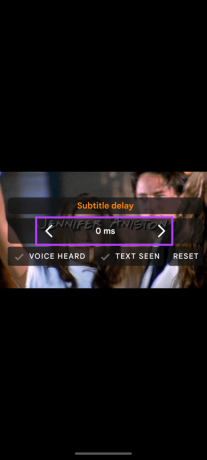
Dadurch sollten Audio und Untertitel synchronisiert werden. Wenn das Problem jedoch weiterhin besteht, können Sie mit den Korrekturen im nächsten Abschnitt fortfahren.
So beheben Sie ein Untertitel-Synchronisierungsproblem in VLC
Abgesehen davon finden Sie hier einige Tipps, wie Sie das Untertitel-Timing in VLC anpassen oder dieses Problem vermeiden können.
1. Laden Sie eine andere Untertiteldatei herunter und verwenden Sie sie
Auch eine falsche Untertiteldatei kann zu einer Verzögerung führen. Selbst wenn es sich um dasselbe Video handelt, kann es zu Problemen bei der Synchronisierung der Untertitel mit dem Inhalt kommen, entweder weil die Datei beschädigt ist oder Sie möglicherweise das falsche Format heruntergeladen haben. In diesem Fall müssen Sie möglicherweise eine neue Untertiteldatei hinzufügen.
Auf dem Smartphone
Schritt 1: Öffnen Sie VLC und tippen Sie auf das Untertitelsymbol > tippen Sie auf den Abwärtspfeil neben „Untertitel“.
Schritt 2: Wählen zwischen:
- Untertiteldatei auswählen: Wählen Sie eine heruntergeladene Untertiteldatei.
- Untertitel herunterladen: Hier können Sie in VLC passende Untertiteldateien aus dem Internet herunterladen.


Auf dem PC
Schritt 1: Öffnen Sie VLC und klicken Sie auf „Untertitel“ (Sie können auch den verwenden V Taste) in der oberen Leiste.
Schritt 2: Wählen Sie „Untertiteldatei hinzufügen“.
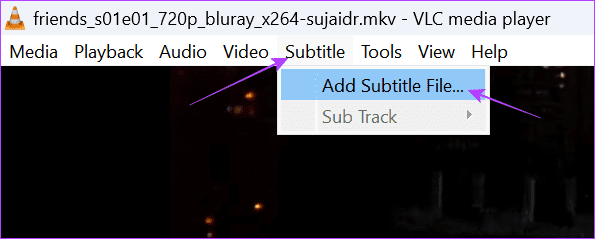
2. Verwenden Sie ein anderes Videoformat oder eine andere Qualität
Versuchen Sie neben der Änderung der Untertiteldatei auch, ein anderes Format oder eine andere Auflösung für dasselbe Video zu verwenden. Wie bereits erwähnt, wurde die Datei möglicherweise für ein anderes Format oder eine andere Videoqualität erstellt. Wenn Sie also das Richtige finden, können Sie das Problem lösen.
3. Verwenden Sie die Track-Synchronisierung auf dem PC
Die VLC Media Player-App für PC verfügt über eine einzigartige Funktion namens Track-Synchronisierung, die Ihnen dabei helfen kann, die Audio- und Untertiteldateien schnell zu synchronisieren. So können Sie damit verzögerte Untertitel beheben.
Schritt 1: Öffnen Sie VLC und klicken Sie in der oberen Leiste auf Extras.
Schritt 2: Wählen Sie „Track-Synchronisierung“.

Schritt 3: Passen Sie die Synchronisierung von Audiospur und Untertitelspur sowie die Untertitelgeschwindigkeit und den „Untertiteldauerfaktor“ an.
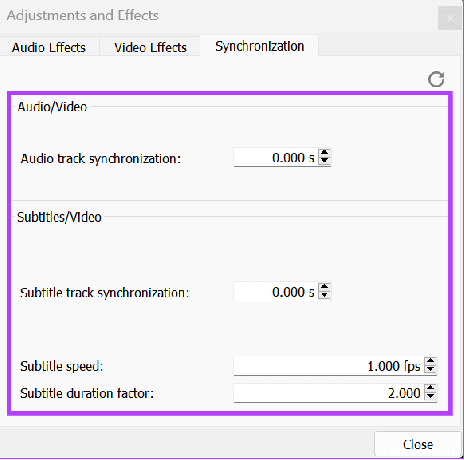
Manchmal kann auch eine ältere Version von VLC für die Verschiebung der Untertitelsynchronisierung verantwortlich sein. Die ältere Version ist möglicherweise nicht in der Lage, die neuesten Videoformate zu verarbeiten, was zu Verzögerungen bei Untertiteln oder Videos führt.
Sie können dieses Problem leicht lösen, indem Sie VLC auf die neueste Version aktualisieren. Besuchen Sie mit Ihrem Smartphone den entsprechenden Link unten und tippen Sie auf „Aktualisieren“, wenn Sie die Option sehen.
Aktualisieren Sie VLC für Android
Aktualisieren Sie VLC für iOS und iPadOS
PC-Benutzer können ihre VLC-Version überprüfen, indem sie die App öffnen und die Tastenkombination „Umschalt + F1“ verwenden. Sie können auf der offiziellen Seite nach der neuesten Version suchen. Wenn Sie nicht über die neueste Version verfügen, klicken Sie auf Herunterladen.
Laden Sie VLC für Ihren PC herunter
FAQs zum Synchronisieren von Untertiteln in VLC
Untertiteldateien werden normalerweise von Einzelpersonen für ein bestimmtes Format erstellt und sind möglicherweise nicht immer perfekt mit einigen Videodateien synchronisiert. Die Verzögerung bei Untertiteln kann aufgrund von Bildraten, Videoschnitten oder Codierungsunterschieden auftreten.
VLC bietet keine integrierte Funktion zum Speichern der Anpassungen, die Sie am Untertitel-Timing in VLC vorgenommen haben. Sie müssen jedes Mal die erforderlichen Änderungen vornehmen, wenn Sie ein neues Video öffnen.
Genießen Sie Ihre Videos in VLC
Es besteht kein Zweifel, dass VLC ein erstaunlicher werbefreier Player ist, der viele Formate unterstützt, und das noch dazu kostenlos. Allerdings kann die Untertitelverzögerung von VLC Ihr gesamtes Erlebnis beeinträchtigen. Wir hoffen, dass dieser Leitfaden Ihnen bei der Lösung des Problems geholfen hat. Wenn Sie jedoch immer noch damit konfrontiert sind, empfehlen wir Ihnen, danach zu suchen andere Alternativen.
Zuletzt aktualisiert am 11. September 2023
Der obige Artikel kann Affiliate-Links enthalten, die zur Unterstützung von Guiding Tech beitragen. Dies beeinträchtigt jedoch nicht unsere redaktionelle Integrität. Der Inhalt bleibt unvoreingenommen und authentisch.

Geschrieben von
Anoop ist ein Content-Autor mit mehr als 3 Jahren Erfahrung. Bei GT befasst er sich mit Android, Windows und auch mit dem Apple-Ökosystem. Seine Werke wurden in zahlreichen Publikationen vorgestellt, darunter iGeeksBlog, TechPP und 91 Mobiles. Wenn er nicht gerade schreibt, ist er auf Twitter zu sehen, wo er die neuesten Updates zu Technik, Wissenschaft und vielem mehr teilt.



